Aikataulupohjaiset asetukset
Avaa Cape, siirry "Aikataulu"-välilehteen, napauta "Uusi aikataulu".
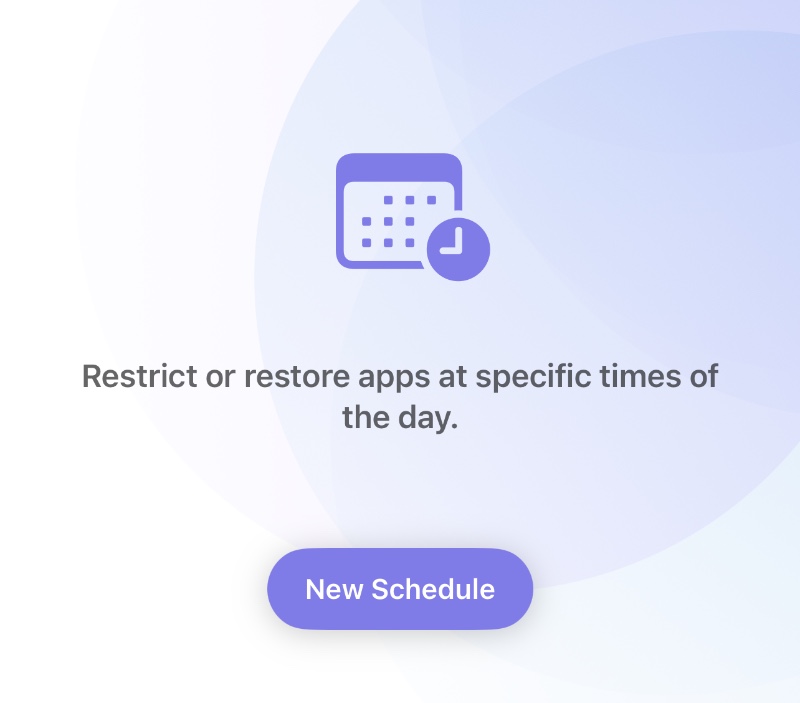
Napauta "Valitse sovellukset" valitaksesi luodun ryhmän, johon aikataulua sovelletaan.
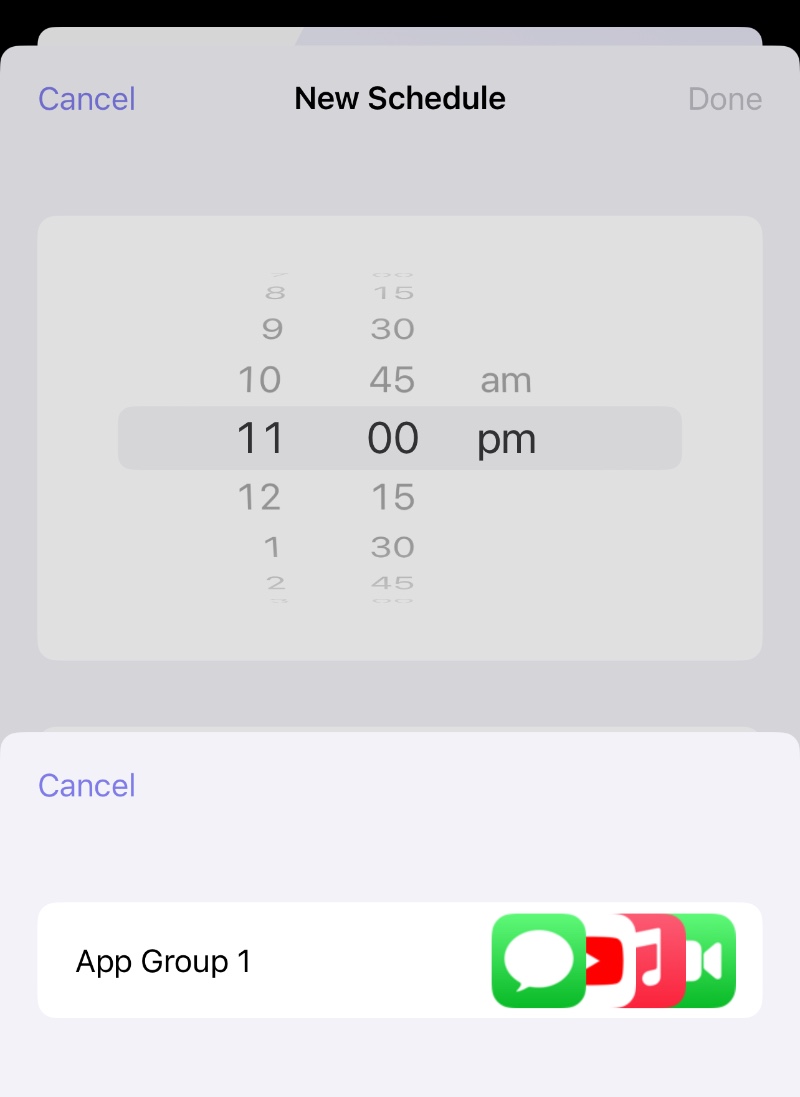
Aseta sitten muut asetukset: Aika, Viikonpäivät, Tila (Piilota, Estä tai Palauta).
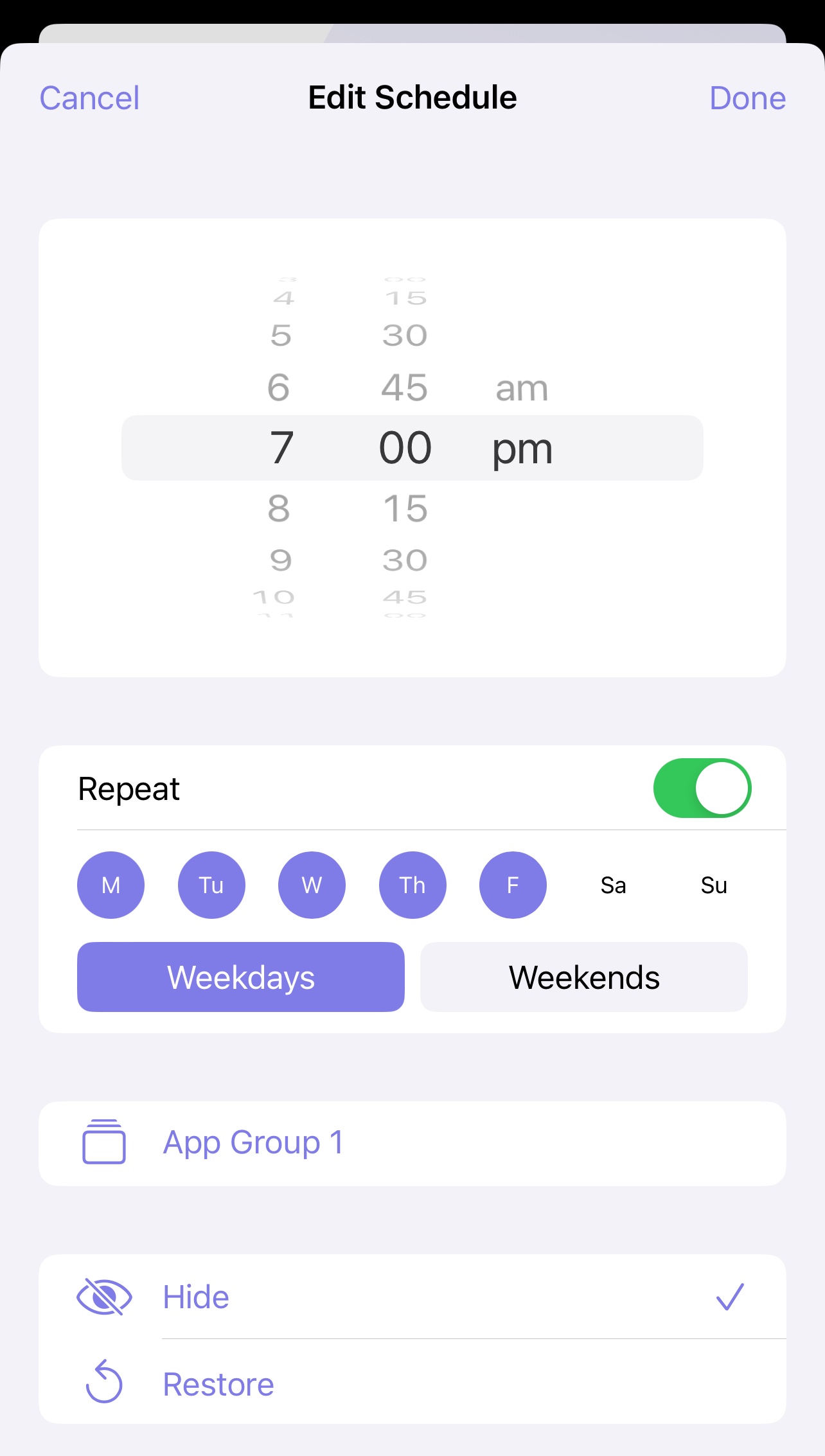
Joskus aikatauluja voidaan käyttää yhdessä, kuten alla olevassa esimerkissä: "Sovellusryhmä 1":n sovellukset piilotetaan maanantaista perjantaihin illalla ja palautetaan aamulla maanantaista perjantaihin.
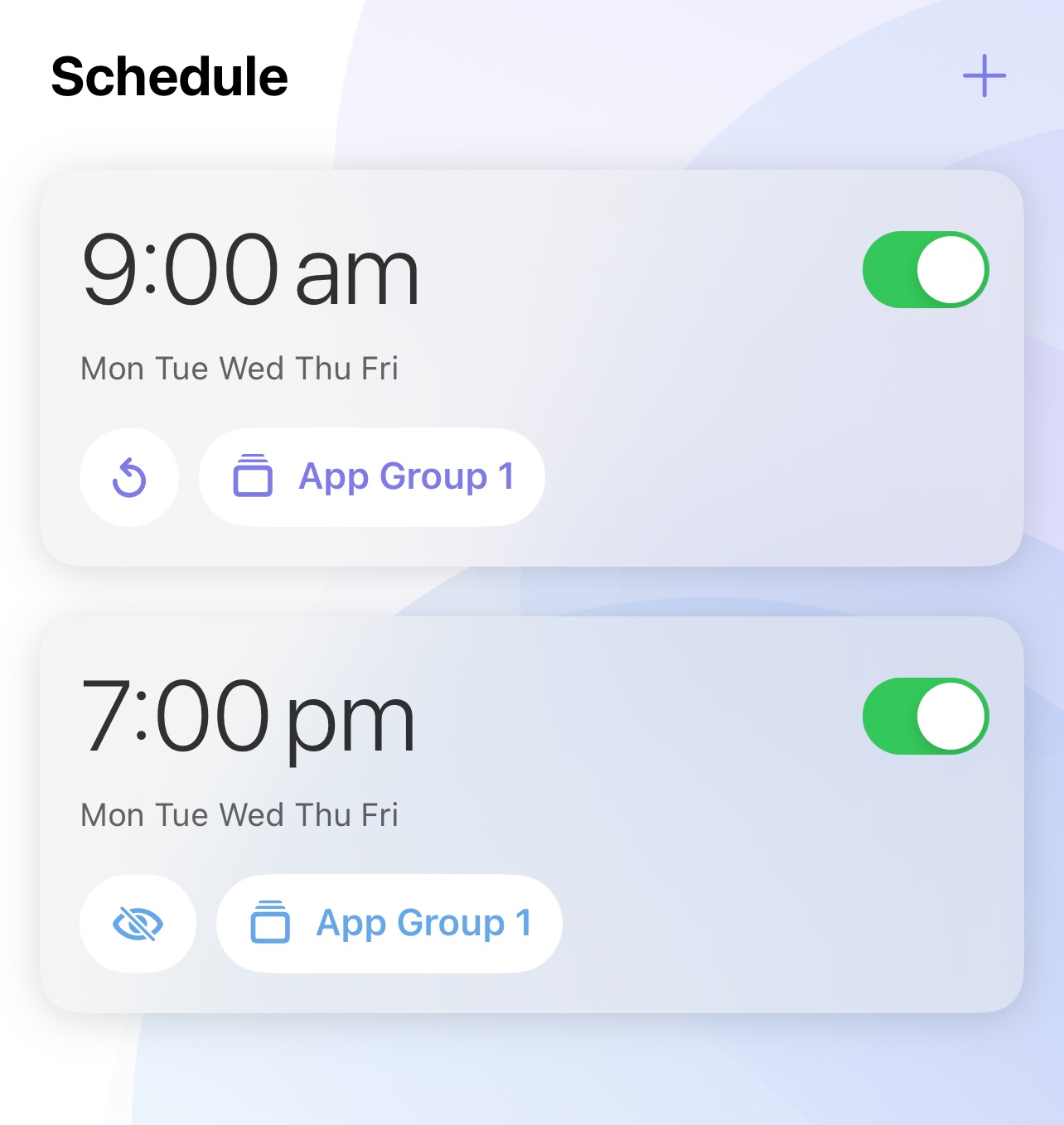
Cape tukee jopa 12 aikataulun lisäämistä (vaatii Cape Pron), ja lisää käytännöllisiä asetustapoja odottaa sinua löydettäväksi.